php小編百草將為您介紹在win11系統中如何開啟資料夾選項。在win11系統中,開啟資料夾選項可以讓我們自訂資料夾的顯示和功能設置,提升系統的個人化和易用性。以下將為大家詳細介紹win11資料夾選項的開啟方法,讓您輕鬆掌握這項操作技巧。
win11資料夾選項開啟方法
1、先開啟桌面上的「此電腦」。
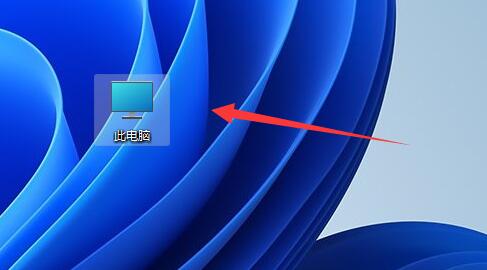
2、接著點選上方工具列的「三個點」。
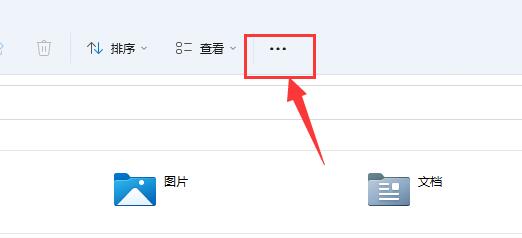
3、然後點選下拉選單中的「選項」即可開啟資料夾選項。
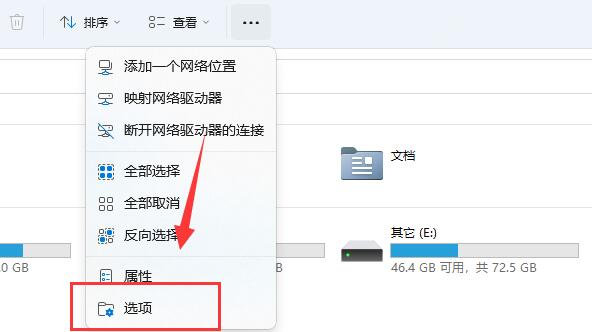
4、開啟後,就可以在下方修改資料夾選項設定了。
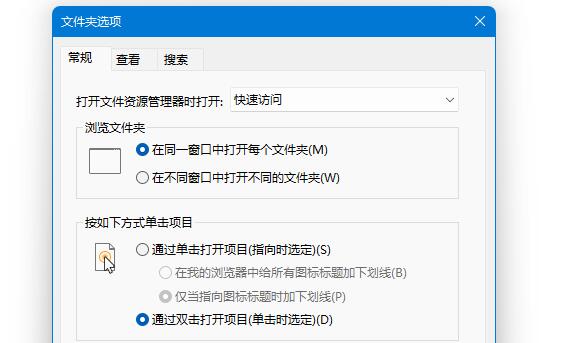
以上是win11資料夾選項在哪裡開啟? win11資料夾選項開啟方法的詳細內容。更多資訊請關注PHP中文網其他相關文章!




